Thunderbird
Konfigurasi Thunderbird dengan email server IMAP dan SMTP standar
1. Unduh dan pasang perangkat lunak
Windows dan OS X: Kunjungi situsnya di https://www.thunderbird.net lalu unduh versi terkini. Pasang executablenya.
Linux: Ambil dari repo distro Anda dengan perintah:
- Turunan Debian:
# apt-get install thunderbird - Turunan Red Hat Enterprise Linux:
# yum install thunderbird| mulai versi 7yumdiganti dengandnf - Turunan Fedora
# dnf install thunderbird
Jika Anda pemberani, silakan bangun dari kode sumber.
2. Konfigurasi
To be written.
Konfigurasi Thunderbird dengan CalDAV/CardDAV server Baïkal
1. Unduh dan pasang perangkat lunak
Sama seperti yang diuraikan sebelumnya.
Tambahannya, pasang plugin CardBook dengan cara:
- Klik Menu, lalu klik Plugin.
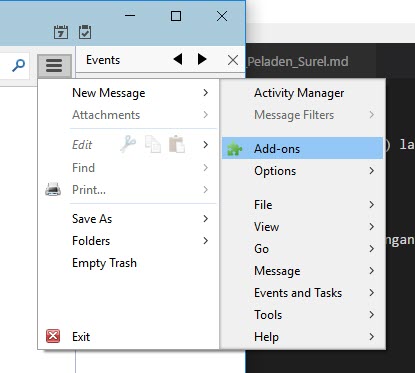
- Buka menu Extensions di kiri, lalu di kanan atas, di kotak pencarian, ketik 'CardBook' lalu tekan Enter, dan akan muncul daftar plugin yang namanya sesuai.

- Klik Install di sebelah kanan CardBook. (Lihat gambar sebelumnya)
- Klik Restart Now yang muncul setelah pemasangan selesai.

2. Konfigurasi
Jalankan perangkat lunak.
- Apabila ada pertanyaan soal System Integration, abaikan saja dengan klik tombol Skip Integration.
- Jika ada pertanyaan soal konfigurasi akun email, abaikan saja dengan klik tombol I think I'll configure my account later.
- Jika ada pertanyaan terkait impor data kontak Thunderbird ke dalam CardBook, klik Cancel.
Lalu prosedur konfigurasi.
-
Klik tombol CardBook yang ada di sebelah tombol menu utama.
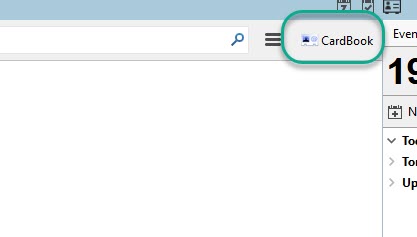
-
Klik tombol menu utama CardBook di kiri. Yang di kanan menu utama Thunderbird. Klik menu utama Cardbook, Address Book, New Address Book.
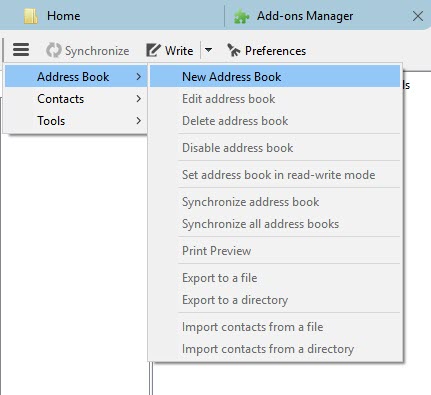
-
Pilih 'Remote' di lokasi Address Book. Klik Next.
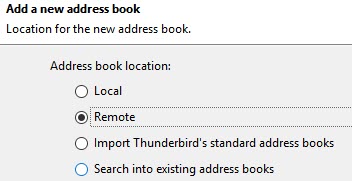
-
Di jendela berikutnya akan ada beberapa isian. Pilih dahulu 'CardDAV' sebagai tipe yang diinginkan.
-
Lalu, dapatkan URL address book yang akan diimpor. Karena ini Baïkal, maka skema URLnya biasanya berbentuk seperti:
$HOST/dav.php/addressbooks/$BAIKAL_USER/$ADDRESSBOOK -
Isikan URL ke kolom URL. Setelah itu isikan username dan password Anda, dan klik Validate. Kalau tidak bermasalah, bisa lanjut dengan klik Next.
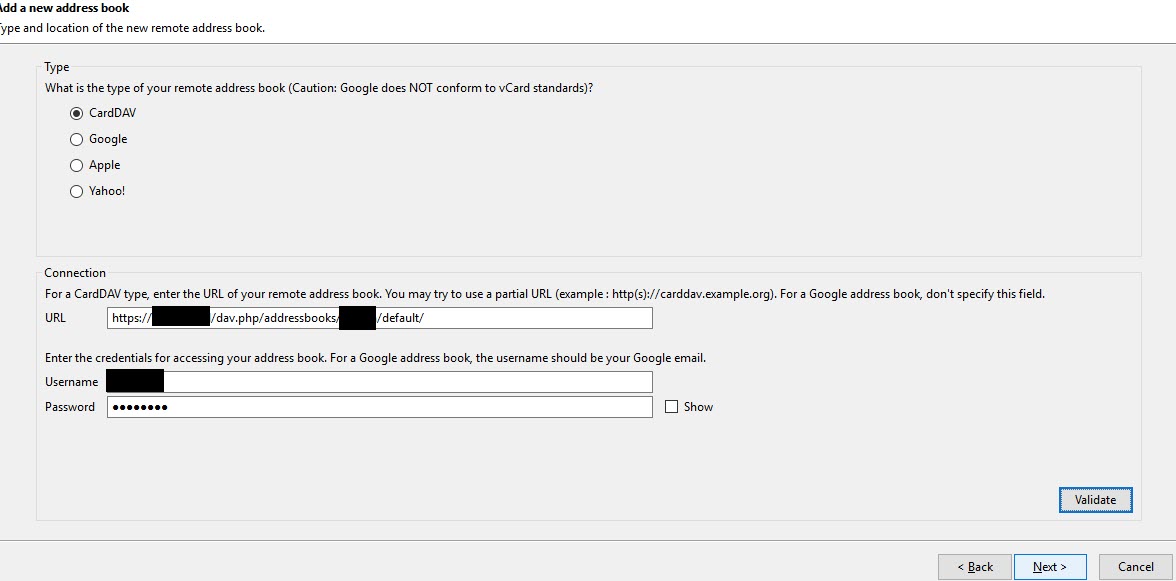
-
Selanjutnya tentukan nama dan warna. Silakan isi sesuka hati, atau biarkan saja.
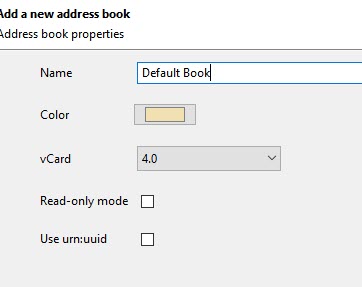
-
Klik Finish.
-
Selesai!!!
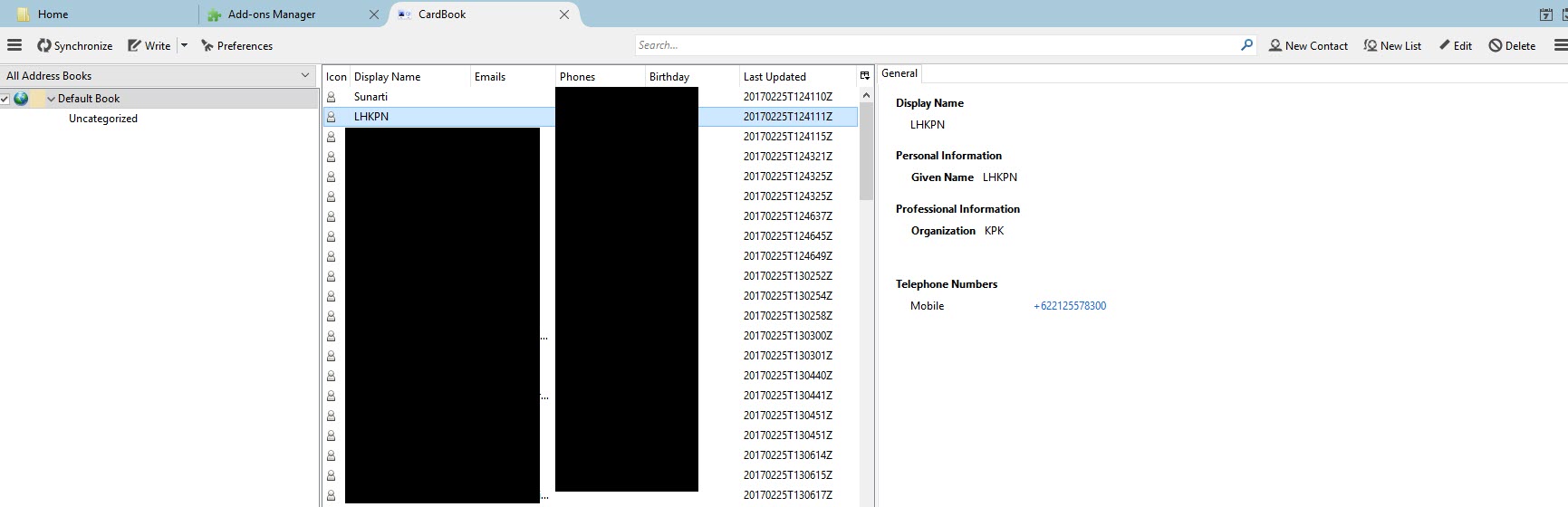
Sekarang semua perubahan yang dilakukan di Address Book ini akan tersinkronisasi ke server, dan tersedia di semua aplikasi yang juga memakai server ini.